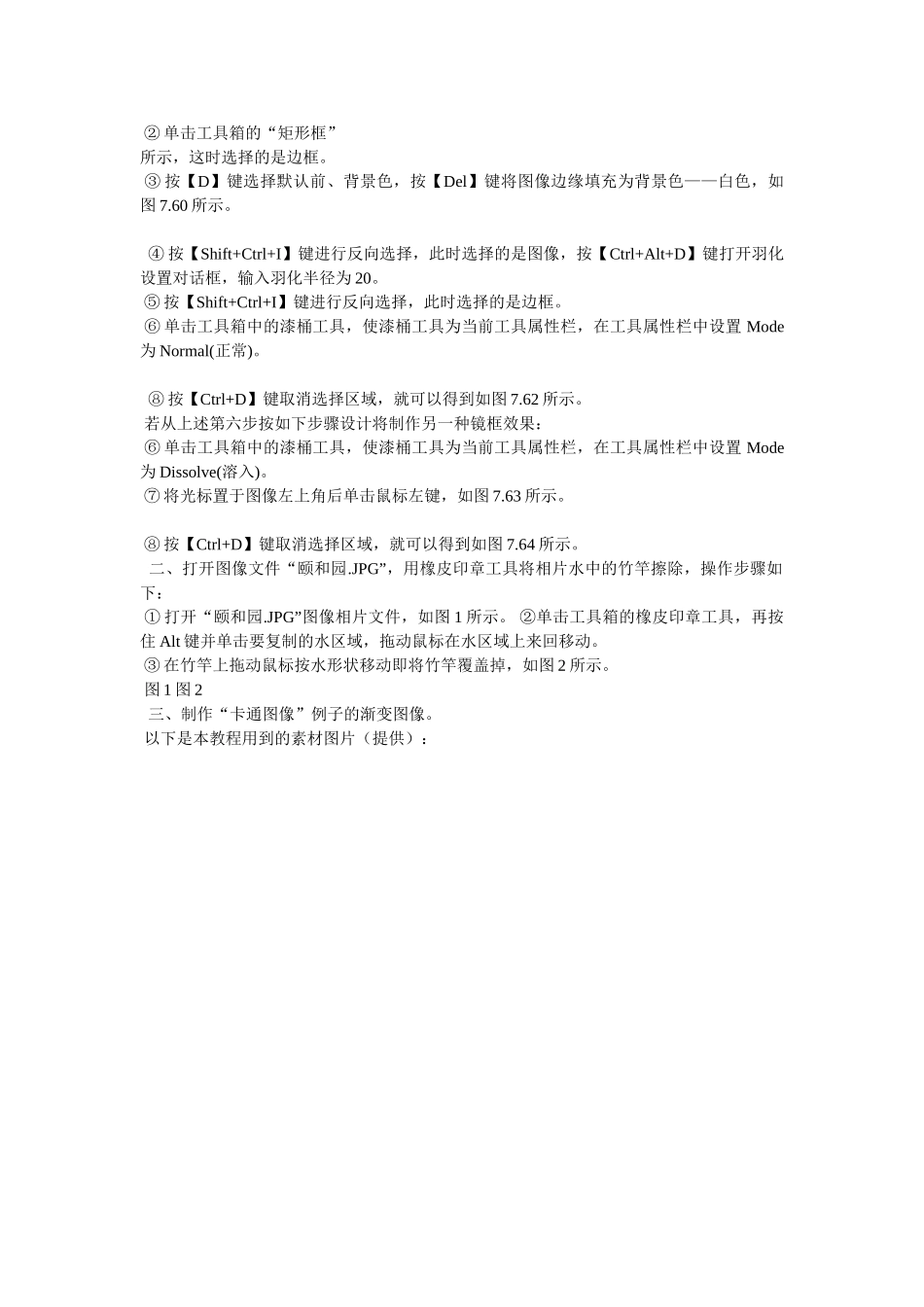photoshop 如何对图形进行羽化 篇一:如何用使用 photoshop 对图片进行羽化使其产生阴影效果 如何用使用 photoshop 对图片进行羽化使其产生阴影效果 一、建立需要进行阴影效果图片的图层 1 二、将图片载入选区 三、对图片进行羽化(快捷键:Ctl+Alt+D)四、右击图层 1 复制图层 五、点击编辑菜单栏下的描边六、填充(快捷键:Shift+F5) 最终效果图 篇二:ps 怎么羽化图片边缘 ps 怎么羽化图片边缘 photoshop 羽化怎么用?我们以一个实例具体操作来回答 photoshop 羽化怎么用。下面是具体的操作步骤: 1. 1 1.选中要羽化的图层内容:按住 ctrl 键,用鼠标点击图层缩览图选中;或者按 lt;Ctrl+A 键,全选图像,选中后呈虚线框。 2. 2 2.单击“选择”——“变换选区”,或者按下 ALT+S+T 组合键,选区的边框将出现 8 个控制点。 3. 3 3. 执行“变换选区”命令后,工具选项栏如下图所示。单击“链接”图标可以保持锁定长宽比,然后在 W(宽度)和 H(高度)框中输入:90,对选框缩小 90%。调整好之后按下enter 回车确认。4. 4 4.单击“选择”——“反向”,或者按下快捷键:ctrl+shfit+I,对选区进行反向选择。下图是选区反向后的截图: 5. 5 5.单击“选择”——“修改”——“羽化”,或者快捷键 SHIFT+F6,弹出“羽化选区”对话框,输入一个数值,比如 50,确定。 6. 6 6.羽化后的选区如下图所示。从羽化前后,可以看出选区边缘的变换。7. 7 7.对选区羽化操作之后,按下 DEL 键删除,图片边缘柔化,产生过渡半透明效果。假如羽化效果不明显,可以多次按 DEL 键,每按一次,羽化效果就加重一次。 8. 8 8.羽化完毕,单击“选择”——“取消选择”,或者按下 ctrl+D 快捷键,取消选框。篇三:Photoshop 练习对图像的选择、填充、羽化和橡皮印章等的教程 多媒体技术—Photoshop—第三周练习(9 月 26 日) 一、镜框,使用漆桶工具制作步骤如下: ① 打开 Photoshop\Samples 子文件夹中的“风景画 1.jpg”图像文件。 ② 单击工具箱的“矩形框”所示,这时选择的是边框。 ③ 按【D】键选择默认前、背景色,按【Del】键将图像边缘填充为背景色——白色,如图 7.60 所示。 ④ 按【Shift+Ctrl+I】键进行反向选择,此时选择的是图像,按【Ctrl+Alt+D】键打开羽化设置对话框,输入羽化半径为 20。 ⑤ 按【Shift+Ctrl+I】键进行反向选择,此时选择的是边框。 ⑥ 单击...